AUTOFORM软件使用手册
- 格式:pdf
- 大小:1.32 MB
- 文档页数:8
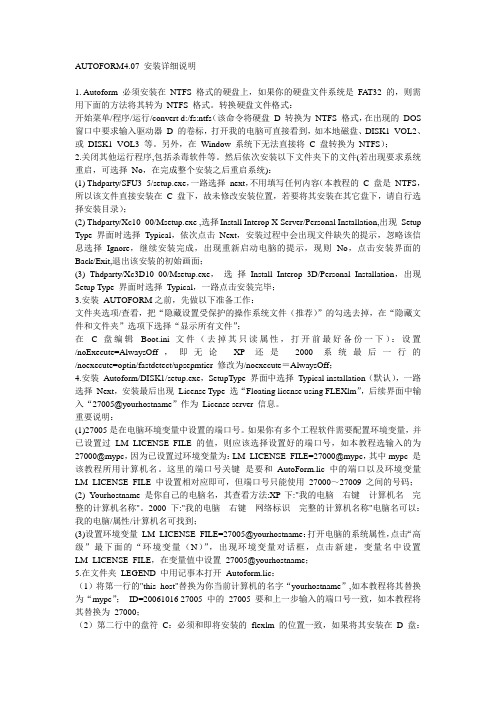
AUTOFORM4.07 安装详细说明1. Autoform 必须安装在NTFS 格式的硬盘上,如果你的硬盘文件系统是FA T32 的,则需用下面的方法将其转为NTFS 格式。
转换硬盘文件格式:开始菜单/程序/运行/convert d:/fs:ntfs(该命令将硬盘D 转换为NTFS 格式,在出现的DOS 窗口中要求输入驱动器 D 的卷标,打开我的电脑可直接看到,如本地磁盘、DISK1_VOL2、或DISK1_VOL3 等。
另外,在Window 系统下无法直接将C 盘转换为NTFS);2.关闭其他运行程序,包括杀毒软件等。
然后依次安装以下文件夹下的文件(若出现要求系统重启,可选择No,在完成整个安装之后重启系统):(1) Thdparty/SFU3_5/setup.exe,一路选择next,不用填写任何内容(本教程的C 盘是NTFS,所以该文件直接安装在 C 盘下,故未修改安装位置,若要将其安装在其它盘下,请自行选择安装目录);(2) Thdparty/Xc10_00/Msetup.exe ,选择Install Interop X Server/Personal Installation,出现Setup Type 界面时选择Typical,依次点击Next,安装过程中会出现文件缺失的提示,忽略该信息选择Ignore,继续安装完成,出现重新启动电脑的提示,现则No,点击安装界面的Back/Exit,退出该安装的初始画面;(3) Thdparty/Xc3D10_00/Msetup.exe,选择Install Interop 3D/Personal Installation,出现Setup Type 界面时选择Typical,一路点击安装完毕;3.安装AUTOFORM之前,先做以下准备工作:文件夹选项/查看,把“隐藏设置受保护的操作系统文件(推荐)”的勾选去掉,在“隐藏文件和文件夹”选项下选择“显示所有文件”;在 C 盘编辑Boot.ini 文件(去掉其只读属性,打开前最好备份一下):设置/noExecute=AlwaysOff,即无论XP 还是2000 系统最后一行的/noexecute=optin/fastdetect/upsepmtier 修改为/noexecute=AlwaysOff;4.安装Autoform/DISK1/setup.exe,SetupType 界面中选择Typical installation(默认),一路选择Next,安装最后出现License Type 选“Floating license using FLEXlm”,后续界面中输入“27005@yourhostname”作为License server 信息。


Autoform4.0教程Autoform4.0 一定义产品1.1 新建文件1图1-1操作步骤:FILE NEW界面如图1-11)输入文件名2)产品数据IGS所在路径3)选择产品文件4)OK注意事项:1 FILTER下必须输入大写字母1.2定义产品边界输入产品后,出现GEOMETRY GENERATOR 对话框,或者点Model GEOMETRY GENERATOR 打开,此时界面如图1-2所示:图1-2操作步骤:在GEOMETRY GENERATOR 对话框中选择PART1 选择零件属性(单个/对称/局部对称/左右件/不完全左右件),这里我们选择;1) 点后,出现 Symmetry plane 对话框,如下图:2) 在Symmetry plane 中定义对称基准面,然后点OK2 定义产品需要的三维数据,如果不需要某些面的话,选择面后点击;1.3 产品倒圆fillet在GEOMETRY GENERATOR对话框中选择fillet 界面如图1-3如图1-3操作步骤:1)定义圆角R值X,再点OK,即小于X的圆角都被检测出来2)定义被检测出来的圆角R值3)1.4定义基准点与冲压方向在如图1-4 操作步骤:1) Tip center 下选择Define 定义基准点,如下图2) 自动定义冲压方向,最小拉延深度,最小拉延负角;注意事项:1自动定义方向后,数值可能有小数,可使用右下角圆整。
3)手动定义冲压方向,选择旋转基准轴,定义旋转增量,点击,+/- 调节到合适的冲压方向为止;4)定义安全负角范围,如果超出此定义范围,数模面就会显示为红色。
如下图1-5:图1-5二翻边模设计2.1图2-1操作步骤:1) Tag 输入步骤的名称50 2) 类型中选择Form 3) OK 界面如图2-2图2-2 4) 选择PreApply5) 选择Wiper Add Wiper 如下图2-3图2-36) 定义翻边镶块的操作步骤:1) 选择需要翻边的数模面,然后点Wall 2) 选择需要翻边的圆角面,然后点Radius3)Apply ,如果还有另外的翻边镶块,则再点Add Wiper ,重复上面的操作;如果不需要这个翻边的话,则点Delete Wiper ; 4) 在点Apply 后图示4和5区域变为可选部分, 图示4区域为更改镶块的参数部分, 图示5区域为定义翻边方向区域 5)选择合适的参数后,再一次Apply ,如图2-4。

Autoform V4.1.1 用户界面Autoform V4.1.1微机版是基于微软Windows 系统,用SFU3.5(Microsoft Windows Services for UNIX 3.5)和Exceed 通过模拟Unix 环境,将Autoform 从Unix 环境移植到Windows 环境,因此Autoform V4.1.1的用户界面仍属于UNIX 风格的窗口界面。
在界面设计上, Autoform 简洁易懂、一目了然,具有良好的用户操作性。
现从认识Autoform 出发,对Autoform V4.1.1用户主界面、鼠标操作、菜单快捷命令和Autoform 特有的窗口控件颜色意义几个方面对学习Autoform 作入门的介绍,为后面更深层的功能学习打下良好基础。
1、Autoform V4.1.1用户主界面Autoform V4.1.1的用户主窗口界面的样式如下图所示,主要包括菜单栏(Menu Bar)、图标工具栏 (Icon Bar, 菜单栏下面)、图形显示窗口(View Window)、右侧工具栏(Right Bar)和底部工具栏(Botton Bar)几个部分。
图1. Autoform 用户主界面下面就对Autoform V4.1.1用户主界面的内容进行逐个的介绍。
在这里先说明一下,更深的菜单或选项在这里不作介绍,这里只介绍当前主界面的内容,对于主菜单中的更详细的内容将在具体模块专题菜单栏(Menu Bar)图标工具栏 (Icon Bar)右侧工具栏(Right Bar)底部工具栏(Botton Bar)图形显示窗口 (View Window)中逐个介绍。
1.1 Autoform菜单栏(Menu Bar)Autoform的菜单栏包含如下主菜单:文件(F)模型(M)运行(U)结果(R)时间(T)显示(D)视图(V)选项(O)窗口(W)帮助(H)1.2 图标工具栏(Icon Bar, 菜单栏下面)Autoform的图标工具栏 (Icon Bar)包含了文件(F)、模型(M)、结果(R)、显示(D) 和视图(V)这几个主菜单中的常用功能进行了集成合并,在工具条中用竖线加以区分,如下图所示。

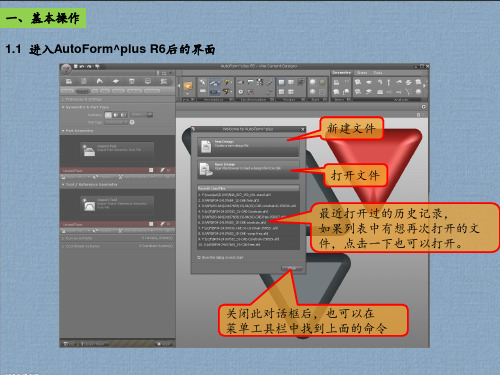
AUTOFORM软件使用手册一、 数据文件的准备建议用IGES格式文件进行数据传输。
CAE作为工艺分析的辅助,一般在做好工艺补充后进行。
为便于AUTOFORM软件进行CAE仿真分析,需要在UG中做以下工作:1、按零件尺寸要求进行倒角;2、CAE计算中采用的是等效拉延筋模型,所以要去掉实际拉延筋,并将去掉拉延筋后出现的孔洞补上;3、以IGES格式输出产品曲面数模;4、以IGES格式输出拉延筋中心线、修边线。
二、 数据文件的读入运行AUTOFORM,新建一filename文件,缺省length和force的单位分别为mm和N。
改文件被缺省放在C盘根目录下(文件名和路径可在运行仿真时更改)。
图1,Import曲面数模文件,选择IGES格式,点击OK。
图1 图2三、几何构型(Geometry Generator)曲面数据读入后,自动被划分网格,见图2,按F键、Auto、Shade,进入光照模式。
读入的曲面自动全部被认为是Part。
如果读入的曲面是带补充面的,则将压料面部分选出放入Binder,方法是:shift+鼠标右键选面,选完后点Binder 键。
如果读入的曲面已经完成工艺补充,则不必再进行几何构型的其他操作了。
四、 仿真参数输入(Input Generator)在主菜单的Model中选择Input Generator,出现图3窗口,要求选择仿真类型。
Incremental—用增量法计算(精度高、时间较长),One step—一步法计算(精度低、计算速度很快);模具的工作位置Tool Set up选第一种;板料厚度按实际给;Geometray refer to—一般选die side。
点击OK。
出现图4界面,Title不用管。
图 3 图 41、构造模具(Tools)die和punch采用缺省参数。
Binder的Columns选择Tool center。
2、输入坯料(Blank)图 5 图6如图5,坯料须输入轮廓线,可选Input,然后用鼠标右键画出。
坯料位置选择On Binder;坯料厚度已给,此时可更改;材料库中有日本、欧洲等标准材料,可击Import选取,也可用Input自己输入材料参数构造材料。
摆放角度用缺省值0度。
如果坯料上要挖洞,则击Add hole,然后用鼠标右键画出洞的轮廓线,Edit 可进行编辑改动。
3、润滑条件摩擦系数用常数0.1或0.12。
4、仿真过程设置如图6所示,gravity—表示板料在重力作用下的变形,选择重力方向Downwards,相关模具令Binder为Stationary。
closing —为压边圈与凹模的闭合过程,采用缺省值。
图 7Drawing—为拉延过程,只须更改压边力,选Constant force,给1200000为120吨,点Set键确定。
增加其它工序:点击Add process step 出现可增加工序的界面,可二次拉延、翻边、修边、计算回弹。
5、计算和输出结果控制(control)Main界面可改变计算精度要求、计算里用到的参数:穿透半径、影响弯曲计算精度的层数,这些都使用缺省值。
Rslts界面选择需要输出的结果,也可使用缺省。
五、压延筋1、等效压延筋的计算在主菜单的Model中打开Drawbead generator,这是一个等效压延筋的计算器,根据实际压延筋的截面等参数,通过计算,记下Width 和Restraining两个值。
2、添加压延筋图8所示,在Input generator 中击Add drawbead,压延筋设置在凹模和压边圈上,Above选择die,Below选择binder,用Input方式画出压延筋位置线,或以IGES格式Import原来UG中输出的压延筋中心线。
将计算的Width 和Restraining两个值输入。
一条压延筋必须是一根连续或封闭的线,如果需要添加多条压延筋,则用同样的方法ADD。
图 8 图 9六、开始计算至此,可进行拉延工序的计算。
在主菜单Run 中或Input generator 的 Job 里Start simulation ,出现图9 菜单,点击kinematic check only ,然后Start 进行刚体位移的检查,通过这个检查计算,可以确定前面的模具设计是否正确,用File 菜单中的Reopen 查看。
确认无误后,再启动计算,这次要关掉kinematic check only 。
计算完成后,Reopen 即可观察结果。
压型件落料轮廓线的计算一、数据的准备准备产品件曲面的数模,以IGES格式文件输出;准备产品件轮廓线的数模,以IGES格式文件输出;二、用一步法初算落料轮廓线启动AUTOFORM,新建NEW一文件,然后选IGES格式读入产品件曲面文件。
Geometry generator/Prepare界面,点Apply,以识别轮廓线和孔洞边界;Geometry generator/Tip界面,检查冲压方向,确定冲压方向为Z轴正向;Geometry generator/FILL界面,填充产品的孔洞;在主菜单Model中打开Input generator,Simulation type选One step,如下图:击OK,出现下图的界面,TYPE选第四种,用Copy from方式选part boundary 给OS boundary和OS punch opening;blank界面给板料厚度、材料;Process的holding conditions提供了几种板料的约束方式,一般选第一种Free,摩擦系数给0.12;Control使用缺省,开始计算。
如果计算出错,提示要求提高初始单元细化阶数,只要将Mesh的 Radius Penetration值加大,直到能计算。
计算完后,REOPEN,成型过程中有一步developed blank,即为落料形,停在此处,用File 的export outline以IGES格式输出落料轮廓线。
用这种一步法计算的落料轮廓线精度不高,只能用来作为坯料的初始轮廓线,再进行压型过程的仿真计算。
三、压型过程的仿真计算压型过程的仿真计算与成型过程相似,采用增量法。
区别是压型的凸、凹模形状相似,没有压边圈,因此在tool中将binder删去。
四、优化落料轮廓线压型过程计算完后,REOPEN,在Input generator/Creat中打开Trim模块,如下图,优化类型选optimize blank outline,然后在目标边界线Import读入准备的产品轮廓线IGES文件。
再在JOB中Start trim开始进行计算。
计算机会进行几次循环计算,得到满足精度的轮廓线,将最后一次的.trm文件打开,即可得到精确的落料轮廓线。
翻边线的反算先要连续模拟成型、修边、翻边3个过程,需要在AUTOFORM中生成2套模具,即成型模和翻边模。
一、数据的准备做好补充面的型面数模,以IGES格式文件输出;准备拉延筋的数模,以IGES格式文件输出;准备产品件曲面的数模,以IGES格式文件输出;准备产品件轮廓线的数模,以IGES格式文件输出;二、成型过程仿真设置设置过程跟介绍过的成型过程一样,只是要将产品件曲面的数模也读入,放在Flange中,用来生成翻边模。
不要启动计算。
三、修边过程仿真设置在process中Add process step,如下图。
Type选Cutting ,添加位置选Insert after drawing;出现cutting界面,Cut contour中读入或画出大概的修边线。
Cutting type选Trimming cut。
四、翻边过程设置1、增加翻边模翻边模包括凸模、凹模和压料芯。
在Input generator/tool中点Add tool,给模具一个名字,选取生成模具的参考,点Geometry的Reference,出现如下界面,在display菜单中只打开flange,选Pick faces/Toggle active,即出现原来放入flange中的产品面,对于不同的模具,shift+鼠标右键,选相应的参考面,然后点active。
注意翻边模生成与参考面的偏置关系,模具移开的方向和距离,一般修边凸模不动,凹模移开,压料芯也不用动。
2、在Process中增加翻边工步点Add process选Forming,位置在Cutting后。
出现下图界面,Type类型选flanging,点Show all打开前面设置的所有模具。
将第一套成型3个模具选为不击活non active,修边凸模不动,修边凹模运动,压料芯给压紧力。
五、开始计算3个过程设置完成后,启动计算,同样先检查一下运动关系是否正确。
六、优化修边线REOPEN前面算完的文件,在Input generator/Creat中打开Trim模块,优化类型选optimize cut contour,然后在目标边界线Import读入准备的产品轮廓线IGES文件。
再在JOB中Start trim开始进行计算。
计算机会进行几次循环计算,得到满足精度的修边线,将最后一次的.trm文件打开,用File 的export outline 以IGES格式输出修边线。